Hoe de fout INVALID_RUNDOWN_PROTECTION_FLAGS 0x0000016C op te lossen
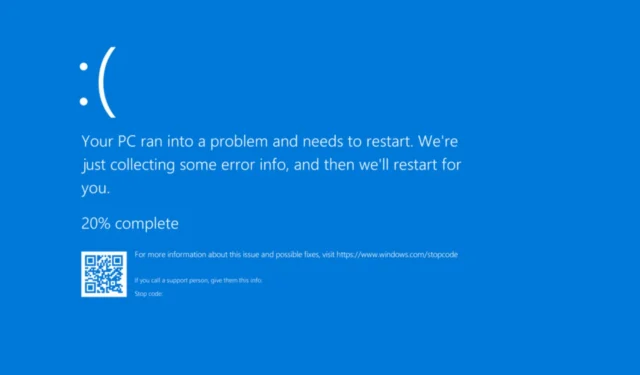
De Windows-blauwe schermfout INVALID_RUNDOWN_PROTECTION_FLAGS, weergegeven door de code 0x0000016C, treedt op wanneer er onjuiste vlaggen worden meegegeven aan de rundown-beveiligings-API’s.
Deze fout komt relatief zelden voor en kan door verschillende factoren worden veroorzaakt, waaronder verouderde of incompatibele drivers, beschadigde systeembestanden, conflicterende toepassingen van derden, gebrekkige Windows-updates of geheugenproblemen in het systeem.
Voordat u verdere stappen onderneemt, is het raadzaam om uw computer opnieuw op te starten, alle Windows-updates te installeren, de RAM-sticks correct opnieuw te plaatsen en alle overklokinstellingen uit te schakelen indien van toepassing. Voor veel gebruikers zouden deze acties het probleem met het blauwe scherm INVALID_RUNDOWN_PROTECTION_FLAGS effectief moeten oplossen!
Hoe kan ik de BSoD INVALID_RUNDOWN_PROTECTION_FLAGS oplossen?
1. Werk alle drivers bij
- Druk op Windows+ Xom het menu Power User te openen en selecteer vervolgens Apparaatbeheer .
- Vouw de verschillende categorieën uit, klik met de rechtermuisknop op de apparaten die eronder staan en kies Stuurprogramma bijwerken .
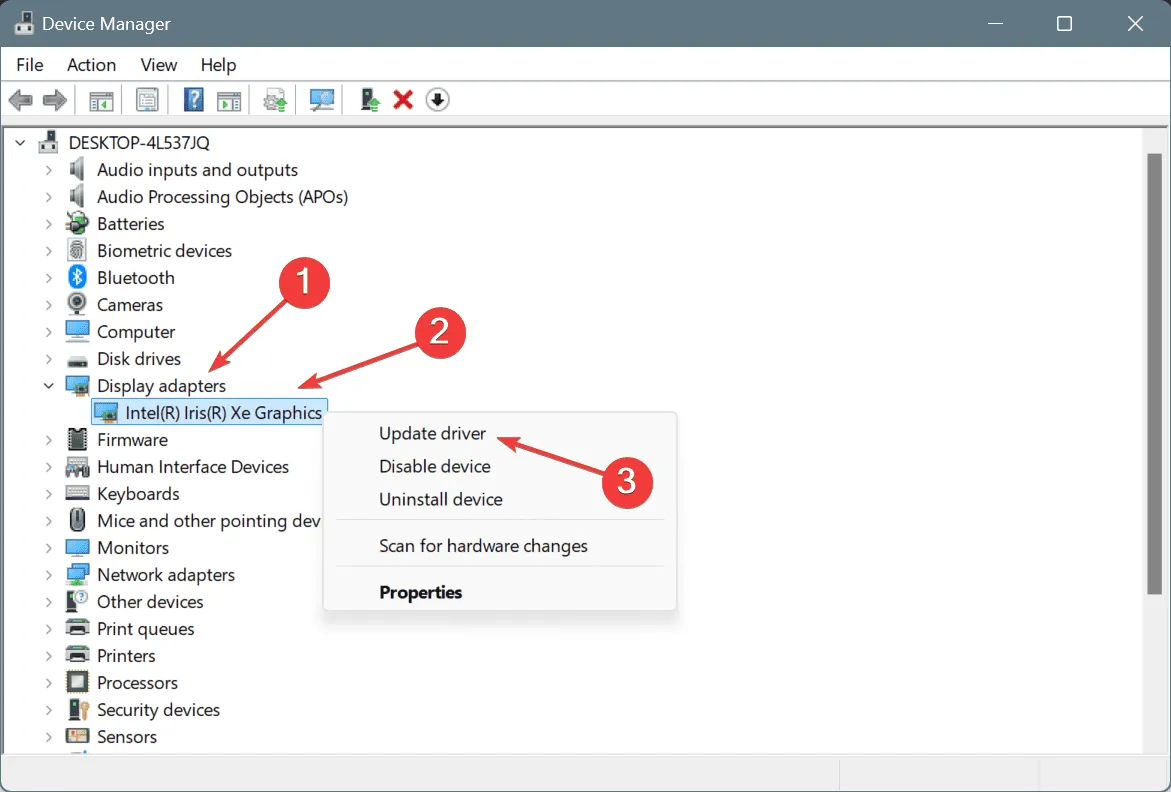
- Selecteer Automatisch naar drivers zoeken en wacht tot Windows de optimale beschikbare versie heeft gevonden en geïnstalleerd.
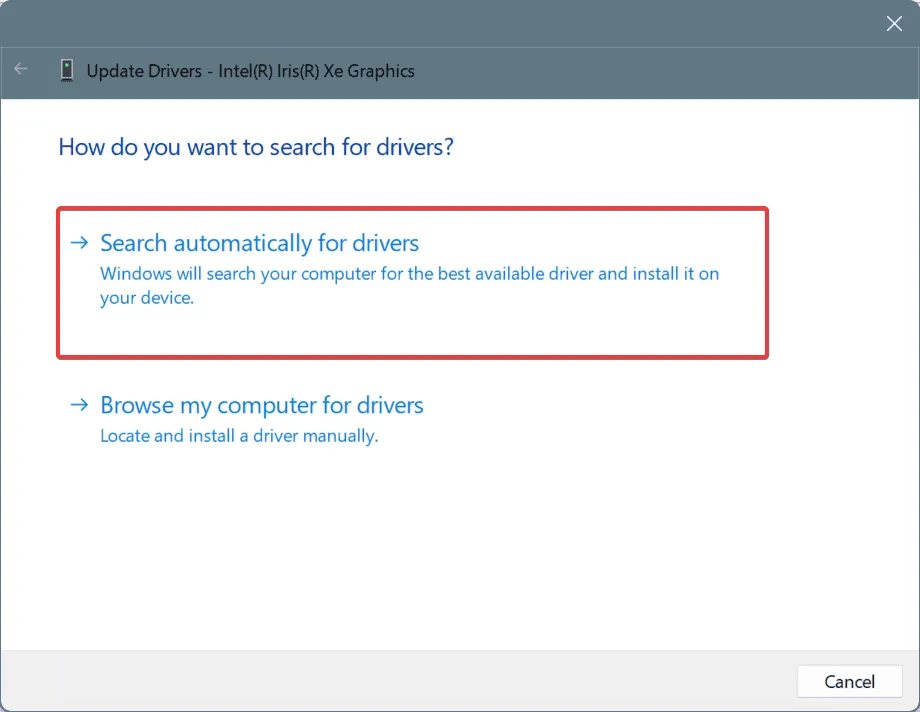
- Herhaal dit proces voor de overige drivers en start vervolgens uw computer opnieuw op om te zien of het probleem zich blijft voordoen.
Vaak is het blauwe scherm INVALID_RUNDOWN_PROTECTION_FLAGS (0x16C) het gevolg van verouderde drivers. Uw eerste stap moet zijn om ervoor te zorgen dat alle drivers up-to-date zijn, met name die voor de graphics en netwerkadapters.
Als Windows geen geschikte update kan vinden, ga dan naar de officiële website van de fabrikant, zoek naar nieuwe driverversies en installeer handmatig de nieuwste drivers.
2. Herstel beschadigde systeembestanden
- Druk op Windows + S om het zoeken te starten, typ Opdrachtprompt en selecteer Als administrator uitvoeren.
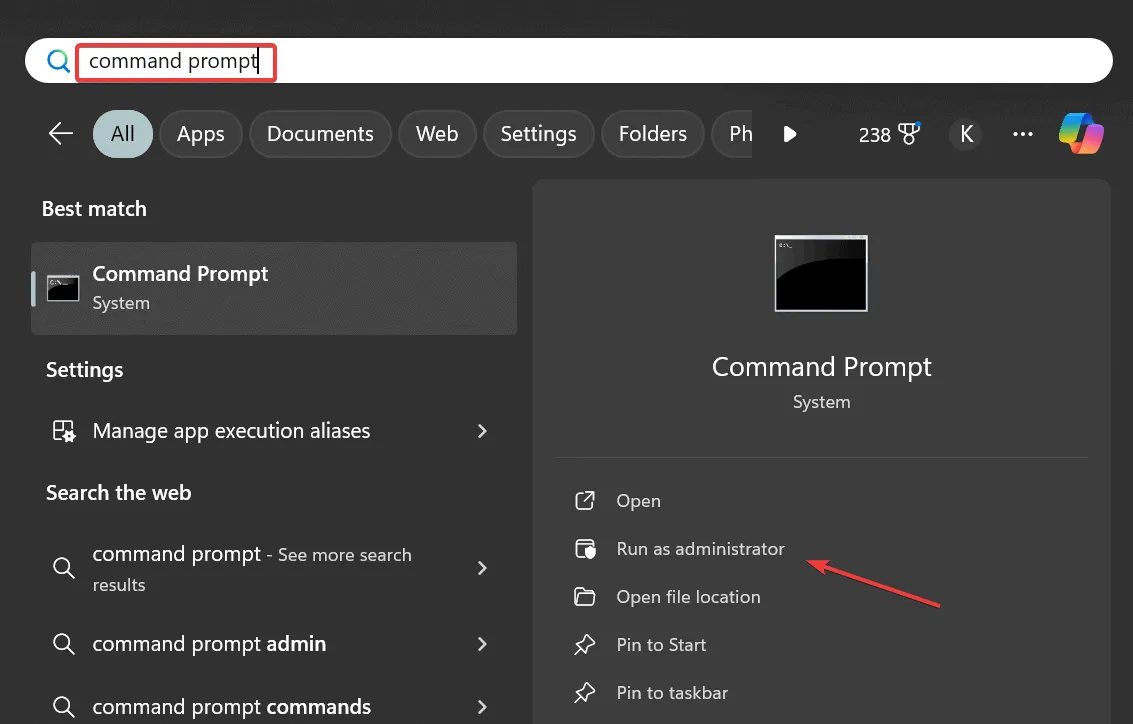
- Klik in de UAC-prompt op Ja .
- Voer de volgende DISM-opdrachten één voor één in, waarbij u Enterna elke opdracht op drukt:
DISM /Online /Cleanup-Image /CheckHealth,DISM /Online /Cleanup-Image /ScanHealth,DISM /Online /Cleanup-Image /RestoreHealth. - Voer vervolgens de SFC-scanopdracht uit:
sfc /scannow
- Start ten slotte uw computer opnieuw op om de wijzigingen door te voeren.
Als uw systeem is aangetast door corrupte bestanden, kan dit leiden tot het verschijnen van een BSoD. Het uitvoeren van DISM- en SFC-scans zal alle defecte bestanden vervangen door nieuwe!
3. Conflicterende applicaties verwijderen
- Druk op Windows+ Rom het dialoogvenster Uitvoeren te openen, voer appwiz.cpl in en druk op Enter.
- Selecteer een recent geïnstalleerde of bijgewerkte toepassing en klik op Verwijderen .
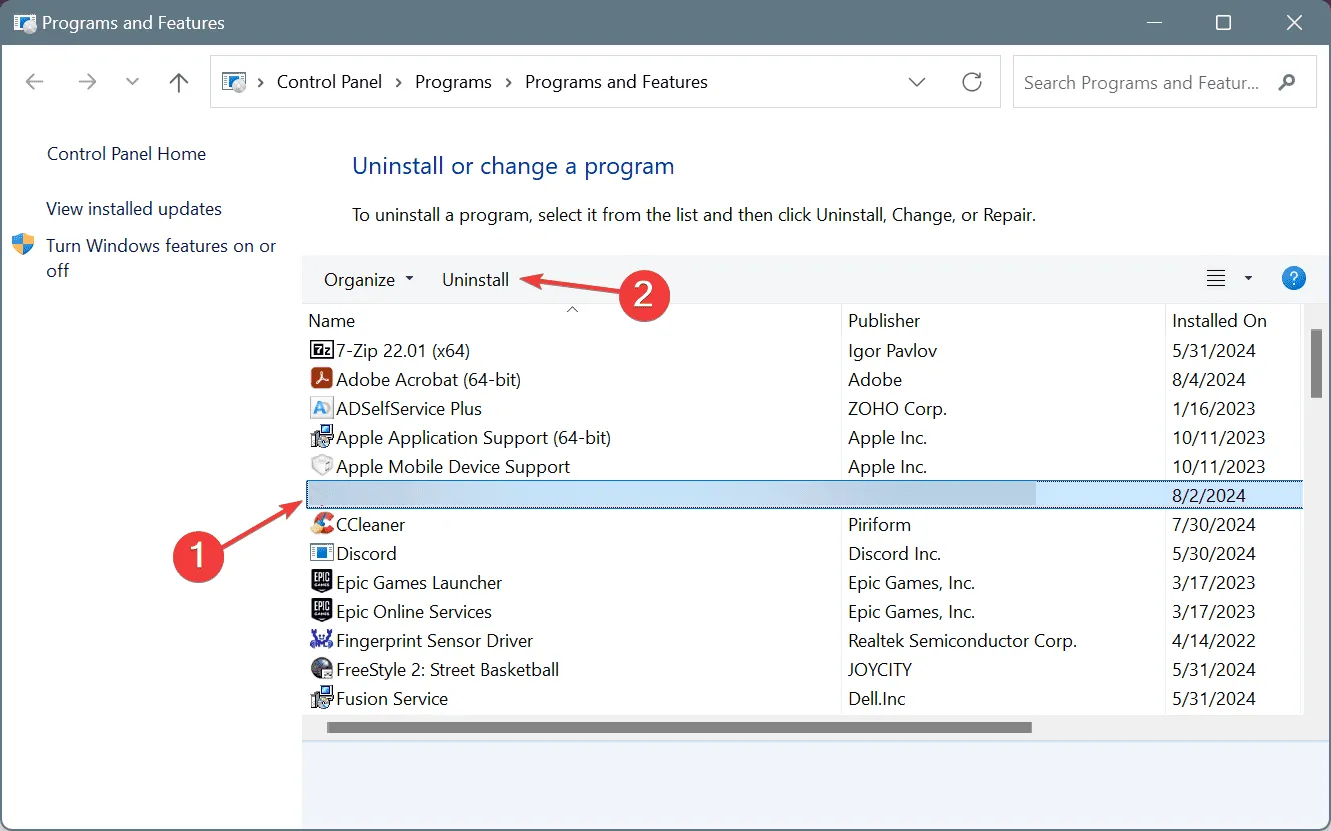
- Volg de instructies op het scherm om de verwijdering te voltooien en start uw computer opnieuw op.
- Download en installeer de applicatie daarna opnieuw via een officiële bron.
Als een eenvoudige verwijdering het probleem niet oplost, kunnen er nog restanten van de applicatie aanwezig zijn, inclusief bestanden en registervermeldingen. Overweeg een betrouwbare verwijderingstool te gebruiken om alle sporen van de software te verwijderen.
4. Verwijder recente Windows-updates
- Druk op Windows + I om naar Instellingen te gaan , selecteer Windows Update in de zijbalk en klik op Updategeschiedenis .
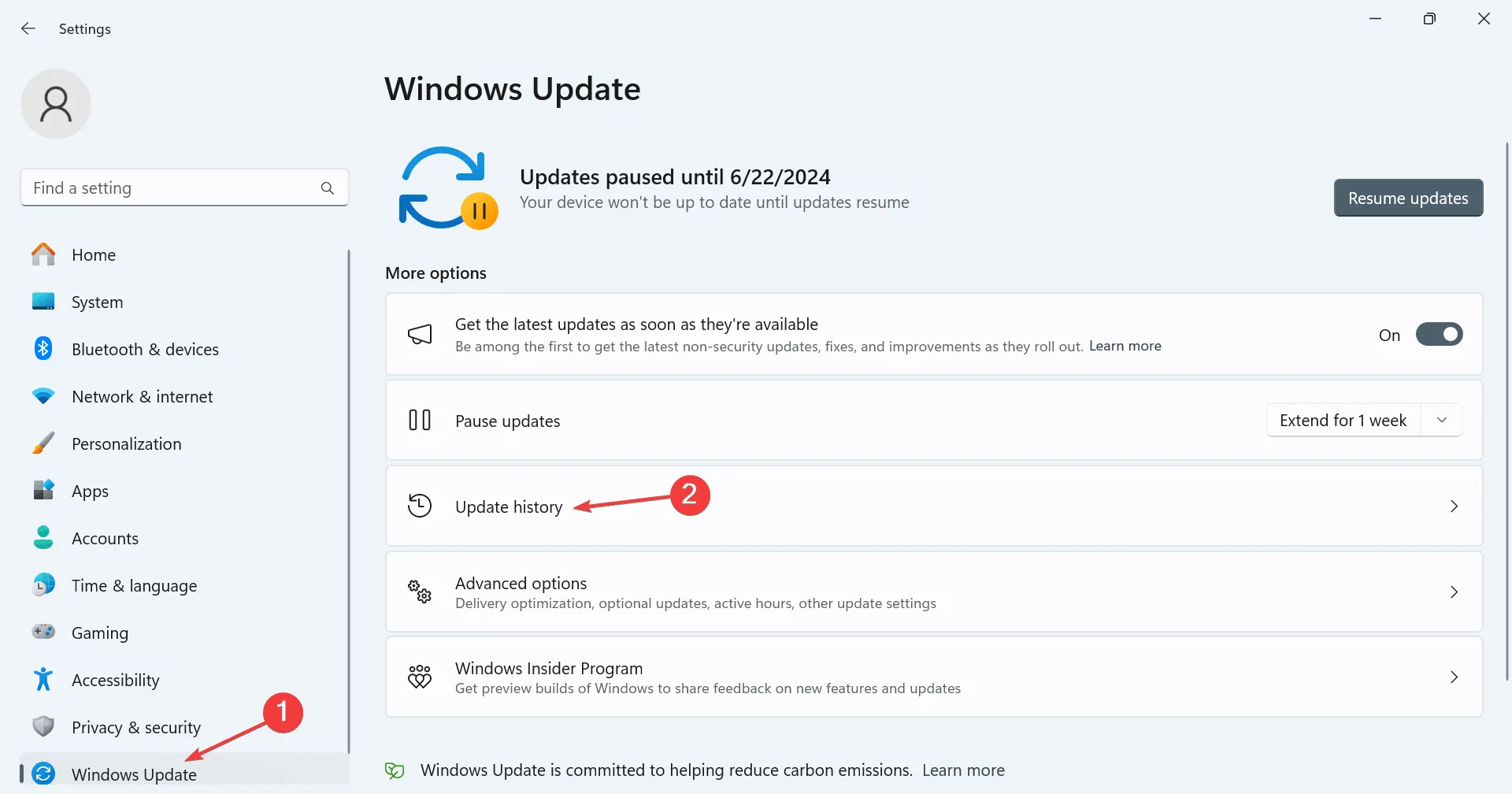
- Scroll naar beneden en klik op Updates verwijderen .
- Selecteer de optie Verwijderen naast de laatst geïnstalleerde update.
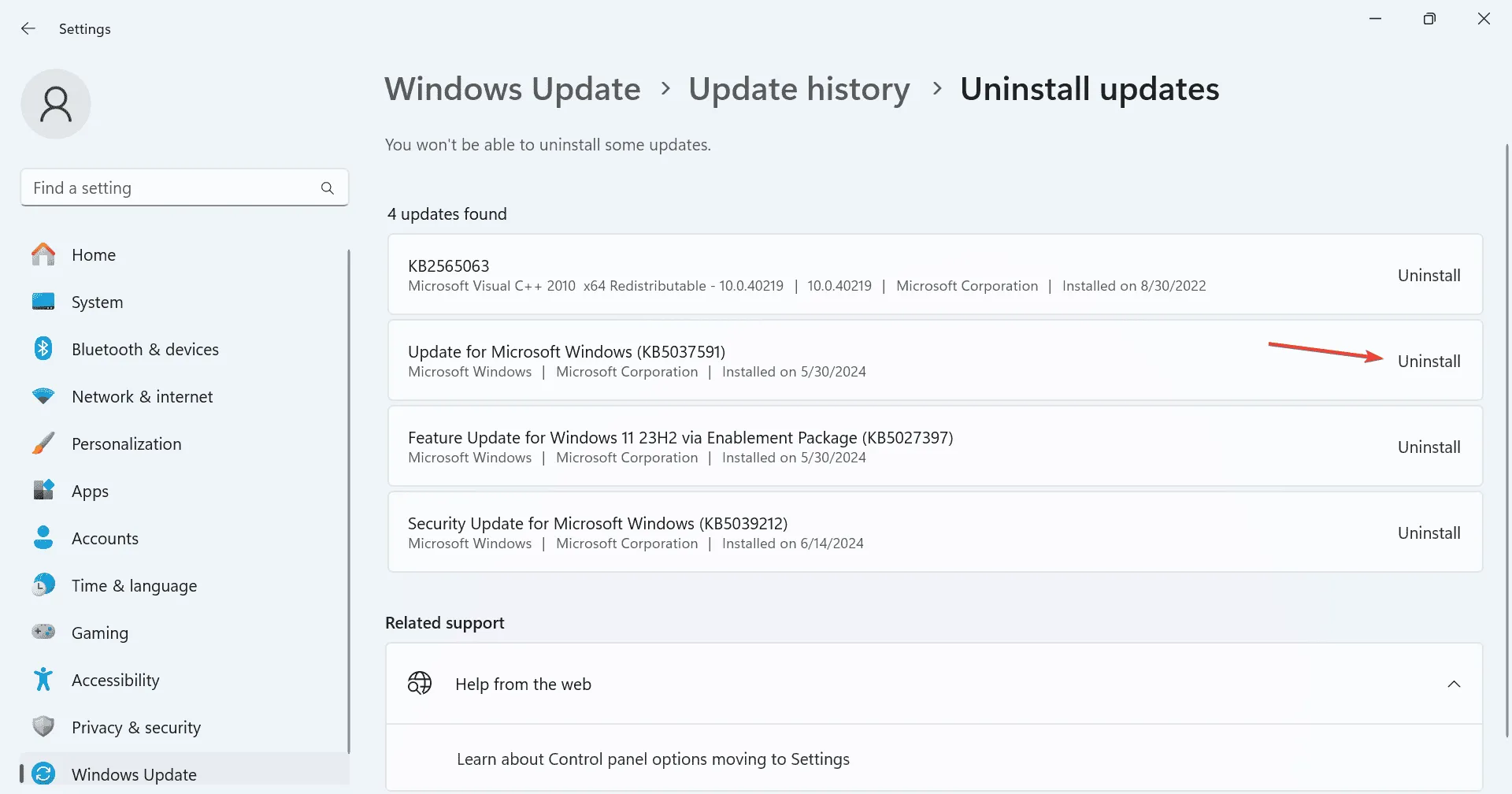
- Bevestig door op Verwijderen te klikken in het venster dat verschijnt.
- Start uw pc opnieuw op en controleer of de fout INVALID_RUNDOWN_PROTECTION_FLAGS is opgelost.
5. Test uw RAM
- Druk op Windows+ S, zoek naar Windows Memory Diagnostic en selecteer het relevante resultaat.
- Klik op Nu opnieuw opstarten en controleer op problemen .
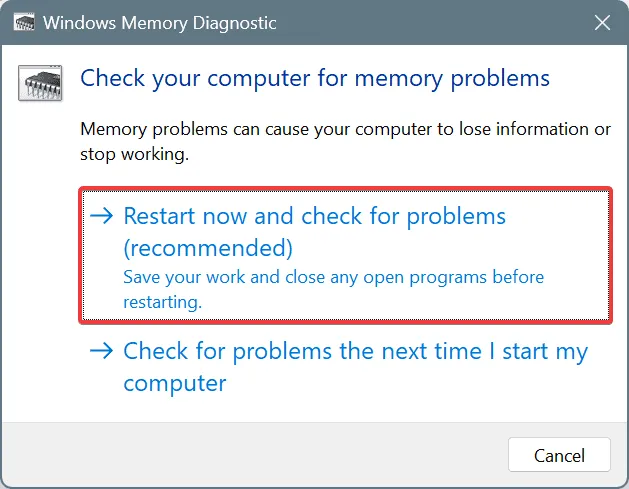
- Controleer nadat het systeem opnieuw is opgestart de mdsched-logboeken op eventuele RAM-problemen.
Als de Windows Geheugendiagnose geen problemen vindt, overweeg dan om Memtest86+ te gebruiken . Dit is een geavanceerde open-sourcetool voor geheugentesten die uitgebreide evaluaties uitvoert op afzonderlijke RAM-modules om zelfs kleine fouten te identificeren.
Als er problemen worden gedetecteerd, probeer dan de RAM-sticks opnieuw te plaatsen. Als dat geen resultaten oplevert, kan het nodig zijn de defecte module te vervangen om de fout INVALID_RUNDOWN_PROTECTION_FLAGS te elimineren.
6. Windows opnieuw installeren
Als al het andere faalt, kan het opnieuw installeren van Windows helpen om softwaregerelateerde problemen op te lossen. Voorafgaand aan deze stap is het verstandig om essentiële bestanden te back-uppen naar externe opslag om gegevensverlies te voorkomen.
Om Windows opnieuw te installeren, sluit u een geformatteerde USB-stick aan op een andere pc. Ga vervolgens naar de officiële website van Microsoft , download de Media Creation Tool, maak een opstartbare Windows USB-stick, plaats deze in de pc met problemen, pas de opstartinstellingen aan om prioriteit te geven aan de flashdrive en ga verder met de installatie van Windows.
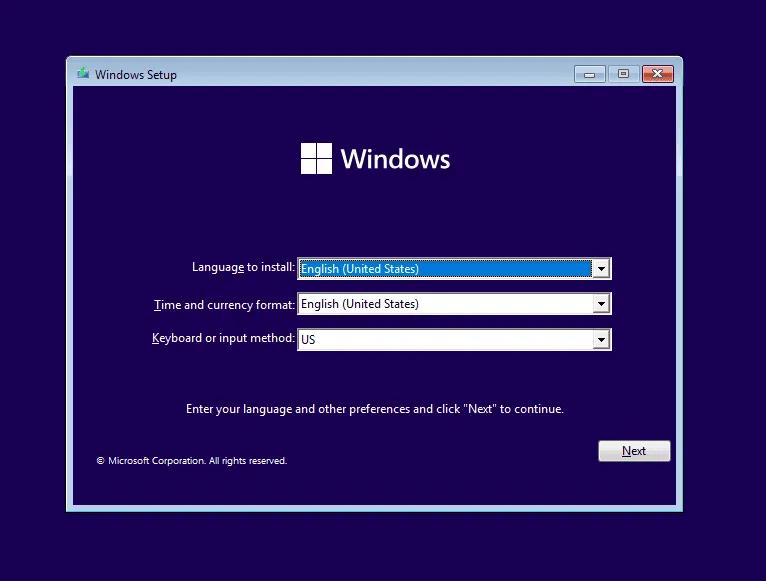
Als het opnieuw installeren van Windows het INVALID_RUNDOWN_PROTECTION_FLAGS blue screen probleem niet oplost, is het waarschijnlijk te wijten aan een hardwarestoring. In dergelijke gevallen is het raadzaam om contact op te nemen met een professionele technicus of een reparatiecentrum te bezoeken om de computerhardware te laten controleren.
Laat gerust hieronder een reactie achter als u vragen heeft of wilt delen welke oplossing voor u het beste werkt!



Geef een reactie